3 sätt att fixa WoW Något gick fel med en fil (09.15.25)
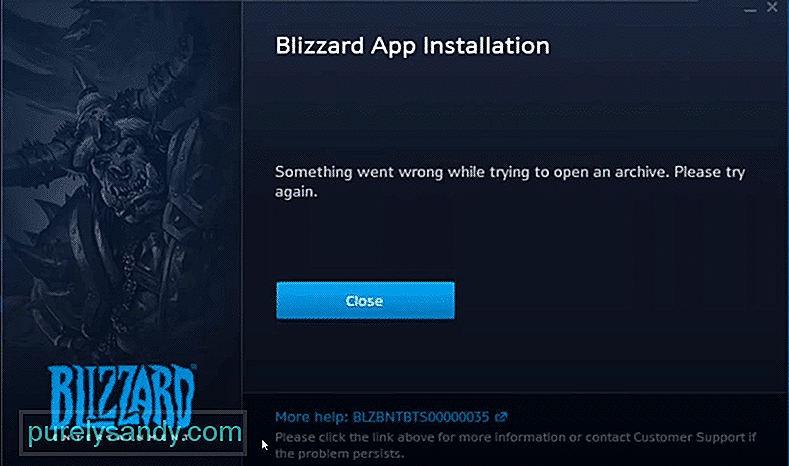 wow något gick fel med en fil
wow något gick fel med en fil När en ny uppdatering tappar för World of Warcraft, möter många spelare ett vanligt fel som hindrar dem från att installera den här uppdateringen. Problemet är ganska irriterande, eftersom det inte låter användare uppdatera spelet, vilket i sin tur betyder att de inte kan spela det heller. Om du stöter på det här problemet också efter att en ny uppdatering för WoW släpptes, här är allt du kan försöka bli av med problemet och börja spela spelet igen.
Hur man fixar WoW Något gick fel med en Fil?En universell lösning som fungerar med en mängd olika problem med en mängd olika enheter är att bara starta om enheten i fråga, och den fungerar också mycket i det här scenariot. Sannolikheten för att den här lösningen fungerar kan ibland vara en sträcka, men den är mycket effektivare än många tror.
In-Game & amp; Webbguider för World of Warcraft
Zygor Guides är det bästa och snabbaste sättet att nivåera dina karaktärer i World of Warcraft och åstadkomma mer på kortare tid.
Guide Viewer Addon
3D Waypoint Arrow
Dynamic Detection
Hetaste Lepre Store World of Warcraft Boosting-erbjudanden
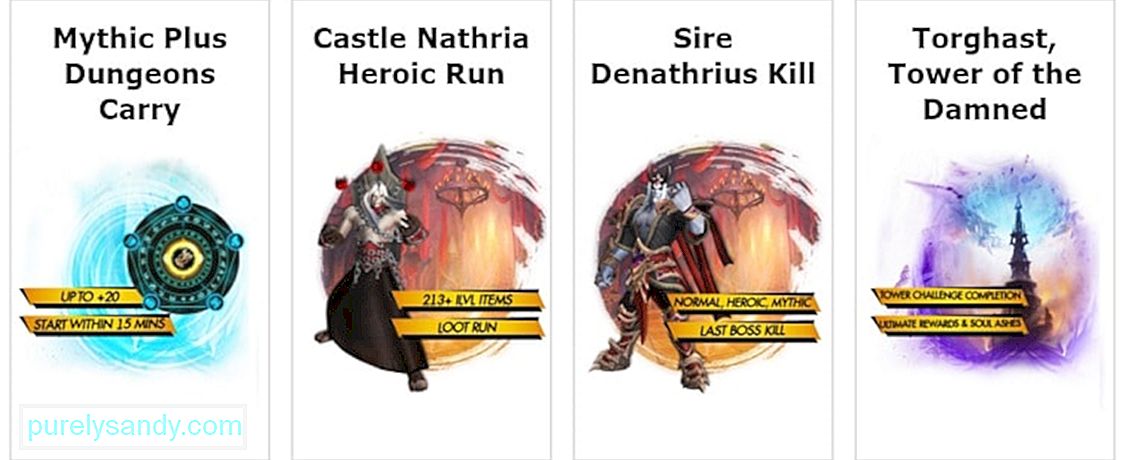 Besök Lepre Store
Besök Lepre Store Så med allt sagt, rekommenderas det att användare försöker starta om sin dator innan de påbörjar ytterligare felsökningsrelaterad forskning angående saken. När enheten har startats om, försök bara få uppdateringen att börja igen och den ska fungera utan att presentera några nya felmeddelanden som den här.
En annan vanlig fix för detta fel som många spelare har rapporterat är att helt enkelt avsluta alla WoW-röstproxyer bakgrund. Av någon anledning tenderar dessa att störa nya uppdateringar för World of Warcraft mycket, och helt enkelt att inaktivera dem för tillfället är allt som krävs för att uppdateringarna ska installeras utan några problem.
Alla du måste göra är att öppna uppgiftshanteraren, vilket kräver att du samtidigt trycker på '' Ctrl '', '' Alt '' och '' Del '' på tangentbordet. När uppgiftshanteraren är igång, leta reda på alla processer som är relaterade till WoW-röstproxyer och stäng dem alla. När det är klart är allt du behöver göra att börja uppdateringen igen och den ska nu fungera normalt.
Att ta bort cachefiler som Blizzard-relaterade applikationer har lagrat på din dator är ett bra alternativ, eftersom dessa kan skadas och orsaka detta problem när en ny World of Warcraft-uppdatering släpps. Cachefiler är inte så viktiga och hjälper bara till att förbättra prestandan lite ibland. Förutom det är de inte för mycket användbara och att radera dem kommer inte att leda till att spelare stöter på problem av något slag.
Gå till de officiella supportsidorna för Blizzard via din favoritwebbläsare och kontrollera sedan steg du måste följa för att slutföra processen att ta bort dessa cachefiler. Stegen är ibland olika beroende på enhet eller operativsystem i fråga, varför vi rekommenderar att du undersöker för att hitta processen för den specifika enhet och det operativsystem du använder för närvarande.
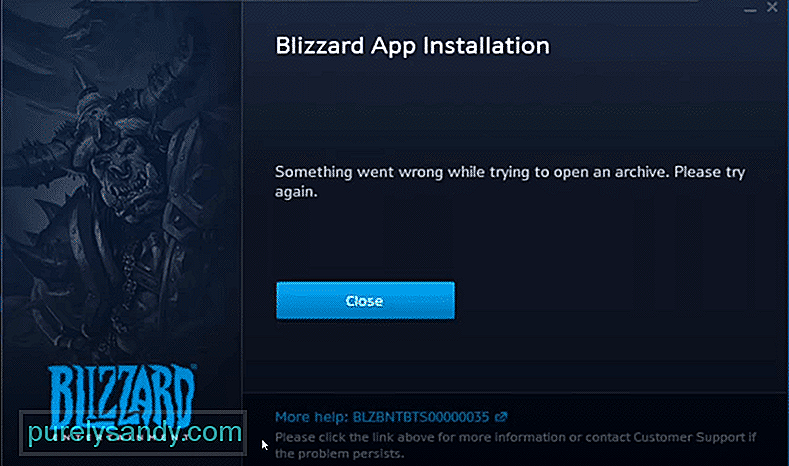 ">
">
YouTube-video: 3 sätt att fixa WoW Något gick fel med en fil
09, 2025

